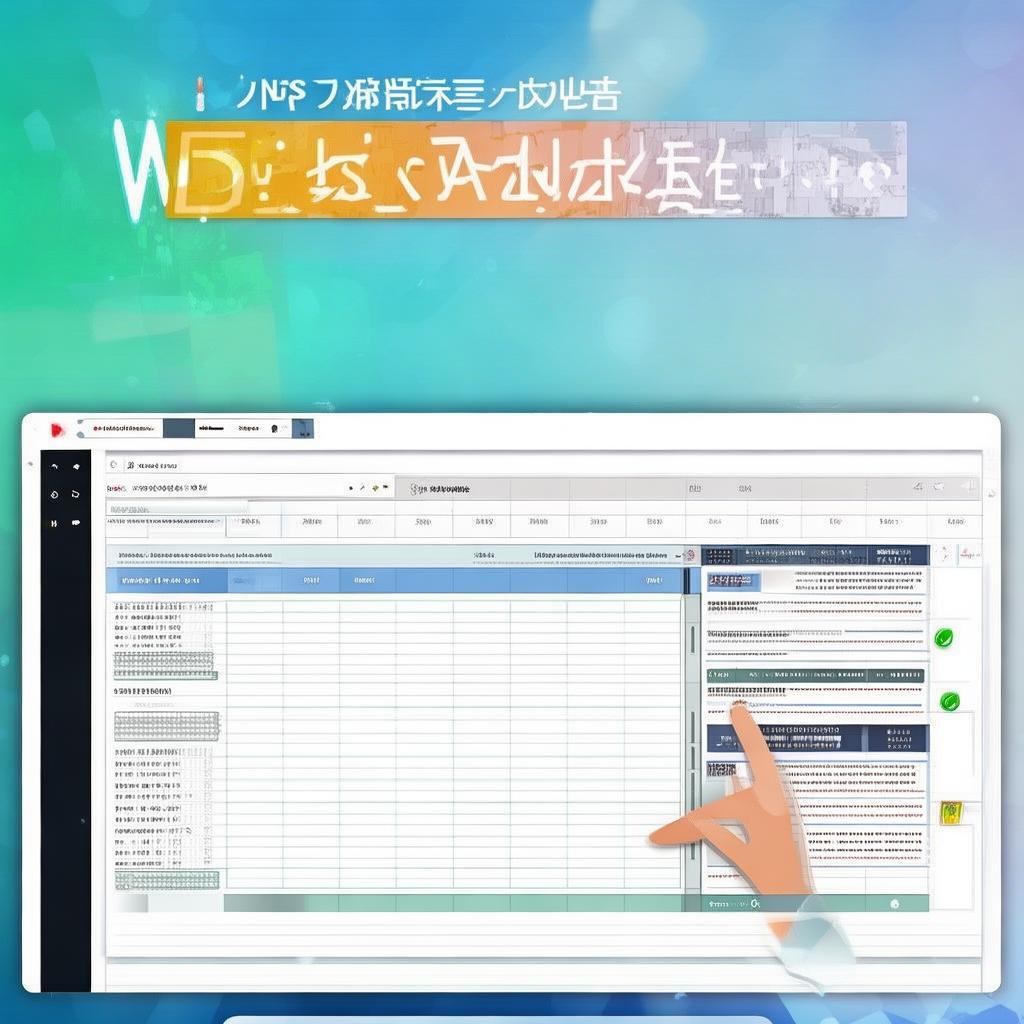WPS官网下载:WPS表格数据有效性验证
本文将详细介绍如何从WPS官网下载WPS表格,并重点讲解WPS表格中数据有效性验证的详细操作步骤,帮助用户更好地管理和分析数据,确保数据的准确性和一致性。
WPS Office作为一款广受欢迎的办公软件,其强大的表格功能深受用户喜爱。本文将指导您如何从WPS官网安全下载WPS表格,并深入探讨其核心功能之一——数据有效性验证。
一、 从WPS官网下载WPS表格
为了确保您下载到的是官方正版软件,请务必从WPS官网进行下载。以下是详细步骤:
- 打开您的浏览器,输入WPS官网的网址(例如:
www.wps.cn)。 - 在官网首页,通常会有一个明显的“下载”按钮,点击它。
- 根据您的操作系统(Windows、macOS、Android、iOS等),选择对应的版本进行下载。
- 下载完成后,双击下载的安装包,按照提示进行安装。
请注意,避免从非官方渠道下载WPS Office,以防止下载到包含恶意软件的版本。
二、 WPS表格数据有效性验证详解
数据有效性验证是WPS表格中一个非常实用的功能,它可以帮助您限制单元格中允许输入的数据类型和范围,从而提高数据的准确性和一致性。以下是具体操作步骤:
- 选择要验证的单元格: 在WPS表格中,选中您想要进行数据有效性验证的单元格或单元格区域。
- 打开“数据有效性”对话框: 在WPS表格的“数据”选项卡中,找到“数据工具”组,点击“数据有效性”按钮。
- 设置验证条件: 在“数据有效性”对话框中,您将看到三个选项卡:“设置”、“输入信息”和“出错警告”。
- 设置: 这是最关键的选项卡。在这里,您可以选择允许的数据类型,例如:
- 任何值: 允许输入任何数据。
- 整数: 只能输入整数。
- 小数: 只能输入小数。
- 列表: 从预定义的列表中选择。
- 日期: 只能输入日期。
- 时间: 只能输入时间。
- 文本长度: 限制文本输入的长度。
- 自定义: 使用公式定义验证条件。
根据您选择的数据类型,您还需要设置相应的条件,例如“介于”、“等于”、“大于”等。
- 输入信息: 在用户选中单元格时,显示提示信息,引导用户输入正确的数据。您可以设置标题和输入信息。
- 出错警告: 当用户输入的数据不符合验证条件时,显示错误提示。您可以设置“停止”、“警告”或“提示”类型的错误警告,并自定义错误信息。
- 设置: 这是最关键的选项卡。在这里,您可以选择允许的数据类型,例如:
- 点击“确定”: 设置完成后,点击“确定”按钮,完成数据有效性验证的设置。
三、 数据有效性验证的应用实例
以下是一些数据有效性验证的应用实例,帮助您更好地理解它的作用:
- 限制输入年龄: 设置单元格允许输入整数,范围为1到100。
- 创建下拉列表: 设置单元格允许输入“列表”,并指定列表来源,例如“男,女”。
- 限制输入日期: 设置单元格允许输入“日期”,并设置允许输入的日期范围。
- 验证身份证号: 使用“自定义”验证,结合公式验证身份证号的合法性。
四、 总结
通过本文的介绍,您应该已经掌握了从WPS官网下载WPS表格以及使用数据有效性验证的基本方法。数据有效性验证是WPS表格中一个非常重要的功能,它可以帮助您提高数据质量,减少错误,并使数据管理更加高效。希望您能在实际工作中灵活运用这些技巧,提升您的办公效率。
本文详细介绍了如何在WPS演示(PowerPoint...
本文将详细介绍如何在WPS官网下载WPS演示...
WPS演示幻灯片模板应用能极大地提升演示...
掌握 WPS 表格数据排序高级技巧,可以帮助...
在WPS表格中添加数据趋势线可以帮助你更...
本文将详细介绍如何在 WPS 官网下载 WPS ...